1. Silahkan tancapkan USB Flashdisk di PC, laptop, notebook kemudian lakukan perubahan seting di bios di bagian boot disk bagian yang pertama set ke boot usb 1st boot to usb
Caranya restart PC/LAPTOP/komputer dan pada saat komputer akan nyala klik tombol yang telah ditentukan setting pilihan boot oleh komputer, seperti pada umumnya tombol untuk melakukan pilihan boot disk yaitu tombol F7, F8, F9, F10, F11, F12 pilih salah satu nya sesuai dengan setingan komputer nya, sehingga pilihan booting akan muncul bila sudah muncul klik boot to usb.
2. Tunggu sampai ada tulisan Press any key to boot from CD. Kemudian tekan tombol sembarang (terserah anda)
3. Ada 3 pilihan Instalasi,
Enter = menginstal Windows XP
R = Repair Windows XP yang sebelumnya sudah terinstal &
F3 = keluar dari proses instalasi.
Caranya restart PC/LAPTOP/komputer dan pada saat komputer akan nyala klik tombol yang telah ditentukan setting pilihan boot oleh komputer, seperti pada umumnya tombol untuk melakukan pilihan boot disk yaitu tombol F7, F8, F9, F10, F11, F12 pilih salah satu nya sesuai dengan setingan komputer nya, sehingga pilihan booting akan muncul bila sudah muncul klik boot to usb.
2. Tunggu sampai ada tulisan Press any key to boot from CD. Kemudian tekan tombol sembarang (terserah anda)
3. Ada 3 pilihan Instalasi,
Enter = menginstal Windows XP
R = Repair Windows XP yang sebelumnya sudah terinstal &
F3 = keluar dari proses instalasi.

4. Pada Windows XP Licensing Agrement, tekan F8
5. Lalu proses Pastisi Harddisk, ukuran/kapasitas dan jumlah partisi terserah anda.
Note : "jika sebelumnya Anda sudah terinstal Windows/Sistem Operasi, hapus dulu partisi sistemnya setelah itu baru tentukan lagi partisinya. jika tidak maka sistem operasi akan error"
6. Kalau mau langsung menginstal, tekan Enter, tapi kalau mau membagi partisi, tekan C. maka akan tampil pembagian partisi (pembagian dalam satuan MB. contoh : jika ingin 25 GB, maka ditulis 25000 MB).
7. Jika sudah, tekan Enter pada partisi yang anda inginkan (saya sarankan pada partisi urutan pertama, untuk mempermudah proses instalasi).
8. Maka akan muncul pilihan format partisi.
saran: pilih yang Quick, karena prosesnya lebih cepat
9. Lalu proses format dan setelah itu, proses penyalinan file instalasi.Setelah proses penyalinan selesai, komputer akan restart otomatis. untuk mempercepat restart, anda bisa langsung tekan Enter.
10. Lalu akan muncul tampilan Grafik Windows XP dan Setelah itu akan muncul proses instalasi berbasis grafik.
Semoga Bermanfaat.





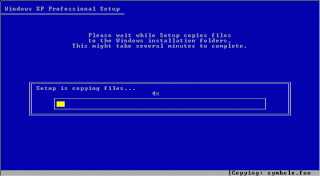





0 komentar:
Posting Komentar